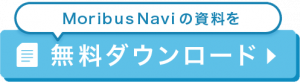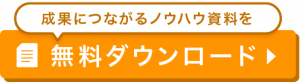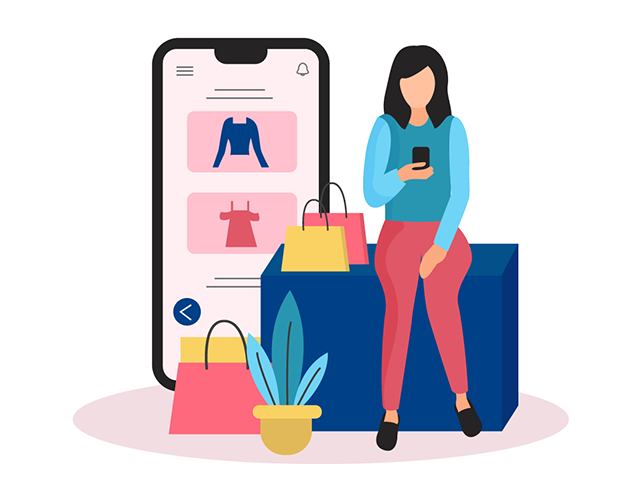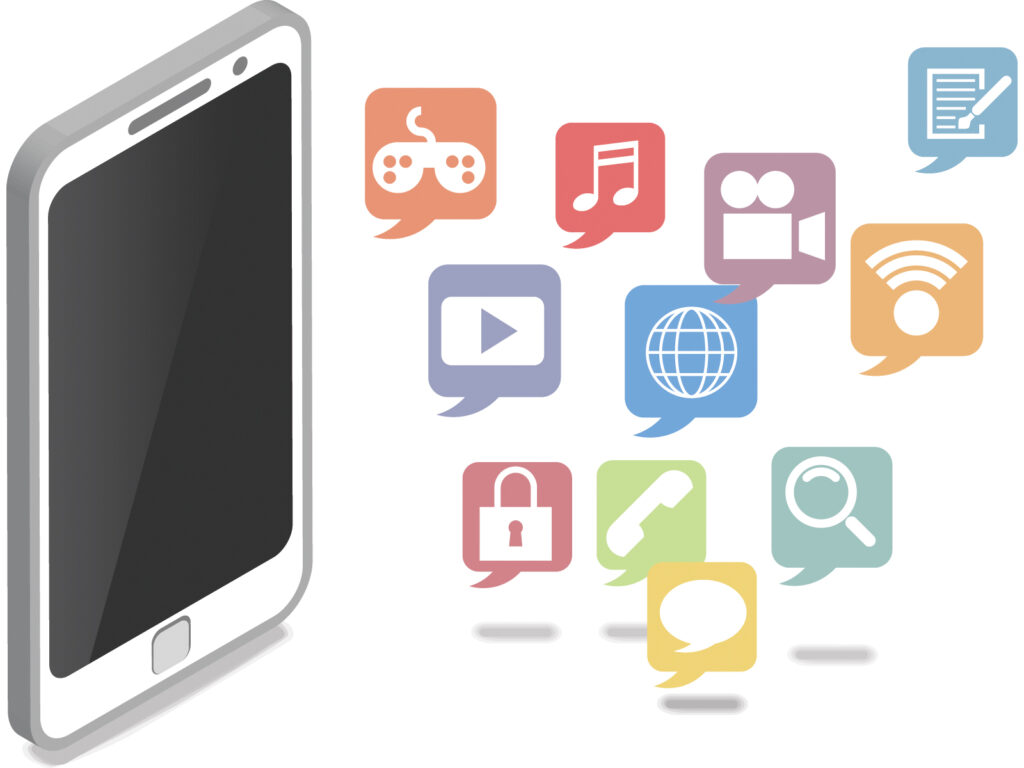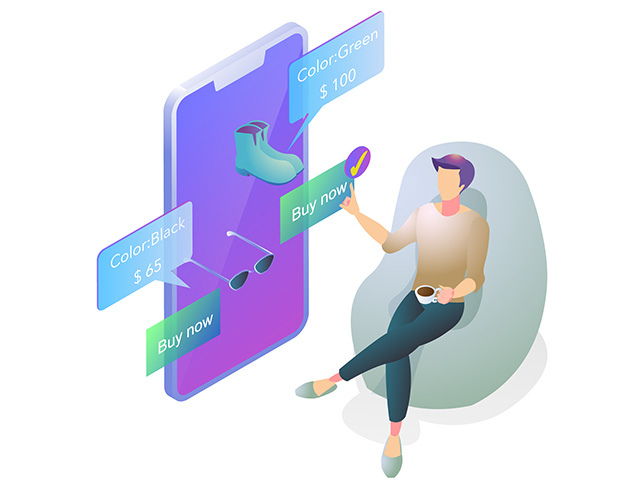Instagramは、写真や動画を人々にシェアするSNSです。使い勝手の良いアプリが提供されているため、多くの人はそのアプリを使って写真を投稿したり、他の人の動画を見たりしています。
しかし、「Instagramを使いたいけれどアプリは入れたくない」「パソコンを日常的に使っているのでパソコンで投稿したい」という理由で、Web版でInstagramを始めようと考えている人もいるでしょう。
Instagramは、Webブラウザで利用することも可能です。ただしWeb版にはアプリでできる全ての機能が網羅されているわけではないので、それを理解したうえで利用することをおすすめします。この記事では、Web版のInstagramの使い方と、Web版でできること、できないことなどについて解説していきます。
目次
インスタWeb版とは
InstagramのWeb版とは、アプリではなくWebブラウザ(Google Chrome / Safariなど)で利用できるInstagramのことをいいます。Web版を利用したい場合は、URLを直接入力するか、検索で「インスタ」「インスタグラム」「Instagram」と入力するとすぐに見つかります。
なお、iPhoneで検索した時に、端末にアプリがインストールされている場合は、検索結果をタップするとWeb版が開かずアプリが起動してしまうことがあります。その場合は、リンクを長押して「開く」または「新規タブで開く」を選択するとブラウザで開くことができます。

Androidの場合は、画面下にアプリとブラウザのアイコンが表示されることがありますので、その場合はブラウザをタップします。

インスタWeb版とアプリ版の違い
InstagramのWeb版は、一見するとアプリと同じようですが、アプリと同様には使えない機能もあります。そこで、Web版でできること、できないことを整理して紹介していきます。
プロフィールの違い
プロフィールとは、Instagramの右下にあるプロフィール写真をタップすると表示されるページです。Web版でもアプリ版とほぼ同じように使うことができます。
| 機能 | Web版(スマホ) | Web版(PC) |
| プロフィールの閲覧 | ○ | ○ |
| プロフィールの編集 | ○ | ○ |
投稿(フィード投稿)の違い
InstagramのWeb版では、アプリ版とほぼ同じように他の人の投稿を閲覧することができます。いいね!やコメント、保存なども同じ操作で行えます。ただし、自分が投稿する場合には機能の一部が異なります。
撮影方法
投稿には、その場で写真を撮って投稿する方法と、既に撮影済みの写真を選んで投稿する方法があります。スマホ利用の場合はWeb版でも同様に撮影できますが、パソコンで利用している場合は撮影ができないため、事前に他の方法で写真を用意しておく必要があります。
1回あたりの投稿枚数
Instagramのアプリ版では1回の投稿で写真を最大10枚まで使えますが、Web版で投稿できるのは1枚のみです。一般的には、情報量が多い方がユーザーに好まれる傾向があるため、Web版では十分な情報を提供できないという点に注意が必要です。
写真の編集機能
投稿の写真編集においても違いがあります。Web版には、明るさや彩度などの調整機能がありませんので、編集したい場合は、事前に別のアプリなどで調整しておく必要があります。
| 機能 | Web版(スマホ) | Web版(PC) |
| 投稿の閲覧 | ○ | ○ |
| いいね!、コメント、保存 | ○ | ○ |
| 写真の撮影 | ○ | × |
| 写真の編集 | △ 細かい編集不可 |
△ 細かい編集不可 |
| 投稿 | △ 写真1枚のみ |
△ 写真1枚のみ |
ストーリーの違い
InstagramのWeb版では、アプリ版とほぼ同じように他の人のストーリーを閲覧することができます。いいね!やメッセージ送信なども同じ操作で行えます。ただし、自分が投稿する場合には機能の一部が異なります。
パソコンでの投稿
InstagramのWeb版をスマホで利用している場合は、ストーリーの投稿ができます。しかし、パソコンで開いた場合にはストーリーの投稿機能がありません。
動画の投稿
InstagramのWeb版には、動画の投稿機能がありません。そのため、ストーリーで投稿できるのも写真(静止画)のみという難点があります。
1回あたりの投稿枚数
ストーリーでも、投稿(フィード投稿)と同じく1回の投稿に写真を1枚しか選択できません。ただし、ストーリーには複数回にわけて投稿しても連続して表示されるという特徴があるため、複数枚の写真を投稿したい場合は1枚ずつわけて投稿するということでカバーは可能です。
GIFスタンプ
InstagramのWeb版では、GIFスタンプを使うことはできますが、使えるものが限られています。質問ボックスやアンケート、URLリンクといったストーリーでよく使われるスタンプは使えないので、ユーザーとのコミュニケーションに利用するには十分とはいえないという難点があります。
| 機能 | Web版(スマホ) | Web版(PC) |
| ストーリーの閲覧 | ○ | ○ |
| いいね!、メッセージ送信 | ○ | ○ |
| ストーリーの投稿 | △ 写真1枚のみ 動画不可 |
× |
| ストーリーの編集 | △ 一部使用可 |
− |
リールの違い
InstagramのWeb版では、アプリ版とほぼ同じように他の人のリールを閲覧することができます。ただし、動画の投稿機能がないため、リールの投稿はできません。
| 機能 | Web版(スマホ) | Web版(PC) |
| リールの閲覧 | ○ | ○ |
| いいね!、コメント、シェア、保存 | ○ | ○ |
| リールの投稿 | × | × |
Instagramで見込み顧客を獲得するには…
企業アカウントのInstagram運用をしていて、
「顧客獲得に最適なコンテンツを作りたい」
「売上に直結させるアカウントにしたい」
「エンゲージメントの高いフォロワーを時間と手間をかけずに増やしたい」
このように感じることはありませんか。
AIを使えば、運用プランの策定も、コンテンツ作りも、振り返りや分析も、効率的かつ効果的に行えます。無料の資料で運用の成功事例や実績を紹介しているので、ぜひご覧ください。
インスタWeb版の使い方
InstagramのWeb版は、アプリとほぼ同じように使えます。ここでは、アプリと使い方の異なる主な点について、スマホとパソコンにわけて紹介していきます。
インスタWeb版(スマホ)の使い方
投稿(フィード投稿)方法
- 画面右上の「+」をタップします。
- 「投稿」をタップし、「写真ライブラリ」「写真を撮る」「ファイルを選択」から選びます。いずれの場合も、アプリとは異なり一度に投稿できる写真は1枚のみです。
- 写真を撮影または選択したら、下のタブから「フィルター」を選択し、好きなフィルターを選びます。なおWeb版では、傾き、明るさ、サイドの調整といった編集はできません。
- キャプションを入力し、位置情報などを必要に応じて設定して右上の「シェア」をタップします。

ストーリーの投稿方法
- 画面右上の「+」をタップします。
- 「投稿」をタップし、「写真ライブラリ」「写真を撮る」「ファイルを選択」から選びます。
- 写真を撮影または選択したら、文字やGIFスタンプなどを入れます。
- 画面下の「ストーリーズに追加」をタップします。
パソコン版の使い方
投稿(フィード投稿)方法
- 画面左の「+」をクリックします。
- 「投稿」をタップし、「写真ライブラリ」「写真を撮る」「ファイルを選択」から選びます。いずれの場合も、アプリとは異なり一度に投稿できる写真は1枚のみです。
- 写真や動画を枠内に動画するか、パソコンに保存されているものを選択します。動画は、1枚の静止画として切り取って使用されます。動画として投稿するわけではありません。
- フィルターを選択し、調整ツールで明るさやコントラストなどを調整します。
- キャプションを入力し、位置情報などを必要に応じて追加して「シェア」をクリックします。
まとめ
この記事では、InstagramのWeb版について解説しました。
- インスタWeb版とは
- インスタWeb版とアプリ版の違い
- インスタWeb版の使い方
InstagramのWeb版は、アプリと同じように使うことができます。ただし、一部機能が制限されているため、フォロワー獲得やエンゲージメントの向上を目指すのであれば、投稿はアプリで行う方が良い場合も多いでしょう。自社の目的に合わせた使い方をおすすめします。